蓝屏代码0x0000001E怎么办 电脑蓝屏代码0x0000001E的解决方法
来源:www.laobaicai.net 发布时间:2019-03-20 13:15
蓝屏通常是系统崩溃的现象,是为了保护我们的电脑内的数据文件而做出的自我牺牲。一般人看来蓝屏界面大同小异,其实内藏玄机。我们可以在其中找到蓝屏代码进行解问题,今天小编就教大家解决0x0000001E代码问题,是不是很想了解,赶紧一起来看看吧。
方法一、如果是第一次出现此代码的蓝屏,我们就采用此方法
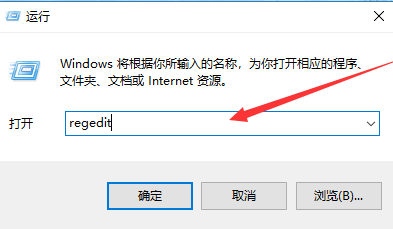
1、同时按下win+R快捷键,打开运行窗口,输入regedit,点击确定
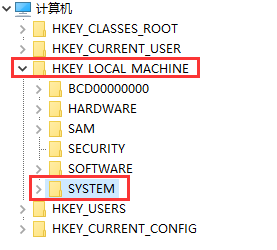
2、根据如图操作,展开文件
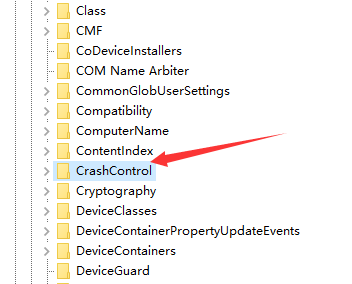
3、点击crashcontrol文件夹进入
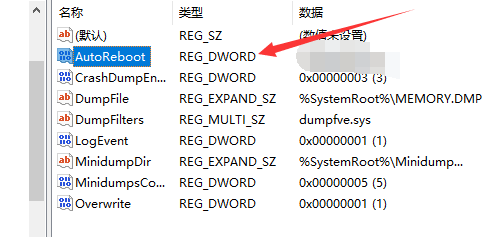
3、双击autoreboot文件
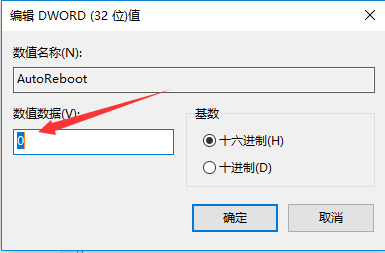
4、将数值数据改为0。最后重启电脑保存设置即可

方法二、若是反反复复出现该蓝屏信息,就需要考虑内存问题
拆机查看内存条有无松动,重新插拔一下。检查有么有氧化问题,用橡皮擦拭一下金手指
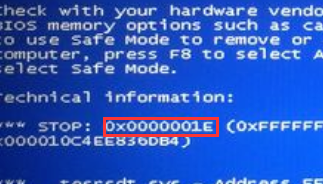
方法三、驱动程序不兼容
想一下最近有没有安装什么新驱动,特别是显卡驱动,兼容性不好就会出现这种错误,可以将其卸载。也可以选择其他版本的系统重装试试
以上就是出现蓝屏代码0x0000001E怎么办 蓝屏代码0x0000001E的解决方法教程的全部内容了。如果你也想知道蓝屏故障x0000001E要怎么解决的话,不妨参考下小编上述方法哦,希望对大家有所帮助,更多精彩教程请关注老白菜官网。
推荐阅读
"Win10累积更新卡在无限重启阶段的修复策略"
- win11系统无法识别移动硬盘怎么办 2024-05-06
- win11系统dns异常无法上网怎么办 2024-05-04
- win11系统如何调整鼠标速度 2024-05-03
- win11系统不显示wifi列表怎么办 2024-05-01
win10系统设置虚拟内存教程分享
- win11系统如何查看内存条卡槽数量 2024-04-29
- win11系统怎么开启节能模式 2024-04-29
- win11系统usb接口无法识别设备如何解决 2024-04-28
- win11系统如何添加网络打印机 2024-04-26
老白菜下载
更多-
 老白菜怎样一键制作u盘启动盘
老白菜怎样一键制作u盘启动盘软件大小:358 MB
-
 老白菜超级u盘启动制作工具UEFI版7.3下载
老白菜超级u盘启动制作工具UEFI版7.3下载软件大小:490 MB
-
 老白菜一键u盘装ghost XP系统详细图文教程
老白菜一键u盘装ghost XP系统详细图文教程软件大小:358 MB
-
 老白菜装机工具在线安装工具下载
老白菜装机工具在线安装工具下载软件大小:3.03 MB










